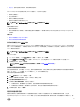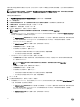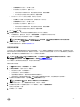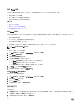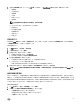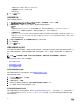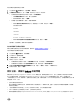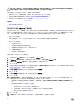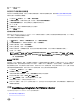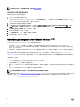Users Guide
註: 開始升級之前,先備份應用裝置。請參閱執行立即備份。
從試用版升級至完整產品版本
若要從試用版升級至完整產品版本:
1. 前往 Dell 網站 購買完整產品版本。
從 OpenManage Integration for VMware vCenter,使用立即購買連結之一,例如管理入口網站授權視窗上的連結,也可以
進入 Dell 網站。唯有使用評估授權時,這個方法才適用。
2. 下載包含新的完整版產品與新的授權檔案。
3. 針對您要設定的虛擬機器啟動瀏覽器視窗,然後輸入 vSphere vCenter 主控台索引標籤顯示的管理主控台 URL,或是從
Dell 管理主控台 → 設定頁面使用連結。URL 使用的各式如下,而且必須區分大小寫:https://<ApplianceIPAddress>
4. 在管理主控台登入視窗輸入密碼,然後按一下登入。
5. 若要上傳授權檔案,請按一下上傳。
6. 在上傳授權視窗中,按一下瀏覽,導覽至授權檔案。
7. 選取授權檔案,然後按一下上傳。
OpenManage Integration for VMware vCenter 授權
OpenManage Integration for VMware vCenter 有兩種類型的授權:
• 評估授權 — OMIVV 3.2 版裝置第一次開機時,評估授權會自動安裝。試用版內含評估授權,可用於 OpenManage
Integration for VMware vCenter 管理的五部主機 (伺服器)。此授權僅適用於第 11 代與更新世代的 Dell 伺服器,且是預設的
授權,有 90 天試用期。
• 標準授權 — 完整產品版本包含最多 10 個 vCenter 伺服器的標準授權,您可以購買不限數量、由 OMIVV 管理的主機連線。
當您從評估授權升級成完整的標準授權時,會透過電子郵件收到一封訂單確認信,接著您可以造訪 http://www.dell.com/
support/licensing 從 Dell Digital 商店下載授權檔案。將 .XML 授權檔案儲存至本機系統,並使用管理主控台上傳新的授權檔案。
授權會提供下列資訊:
• vCenter 連線授權上限 — 最多允許登錄及使用 10 個 vCenter 連線。
• 主機連線授權上限 — 已購買的主機連線數目。
• 使用中 — 在使用中的 vCenter 連線或主機連線授權數目。如果是主機連線,此數字代表已探索和清查的主機 (或伺服器) 數
量。
• 可用 — 可供日後使用的 vCenter 連線數目或主機連線授權數目。
註: 標準授權期間僅為三或五年,額外授權會附加至現有授權且無法覆寫。
當您購買授權後,請造訪 http://www.dell.com/support/licensing,從 Dell Digital 商店下載 .XML 檔案 (授權金鑰)。如果無法下載
授權金鑰,請前往 www.dell.com/support/softwarecontacts 尋找您產品當地的 Dell 支援電話號碼,聯絡 Dell 技術支援。
30